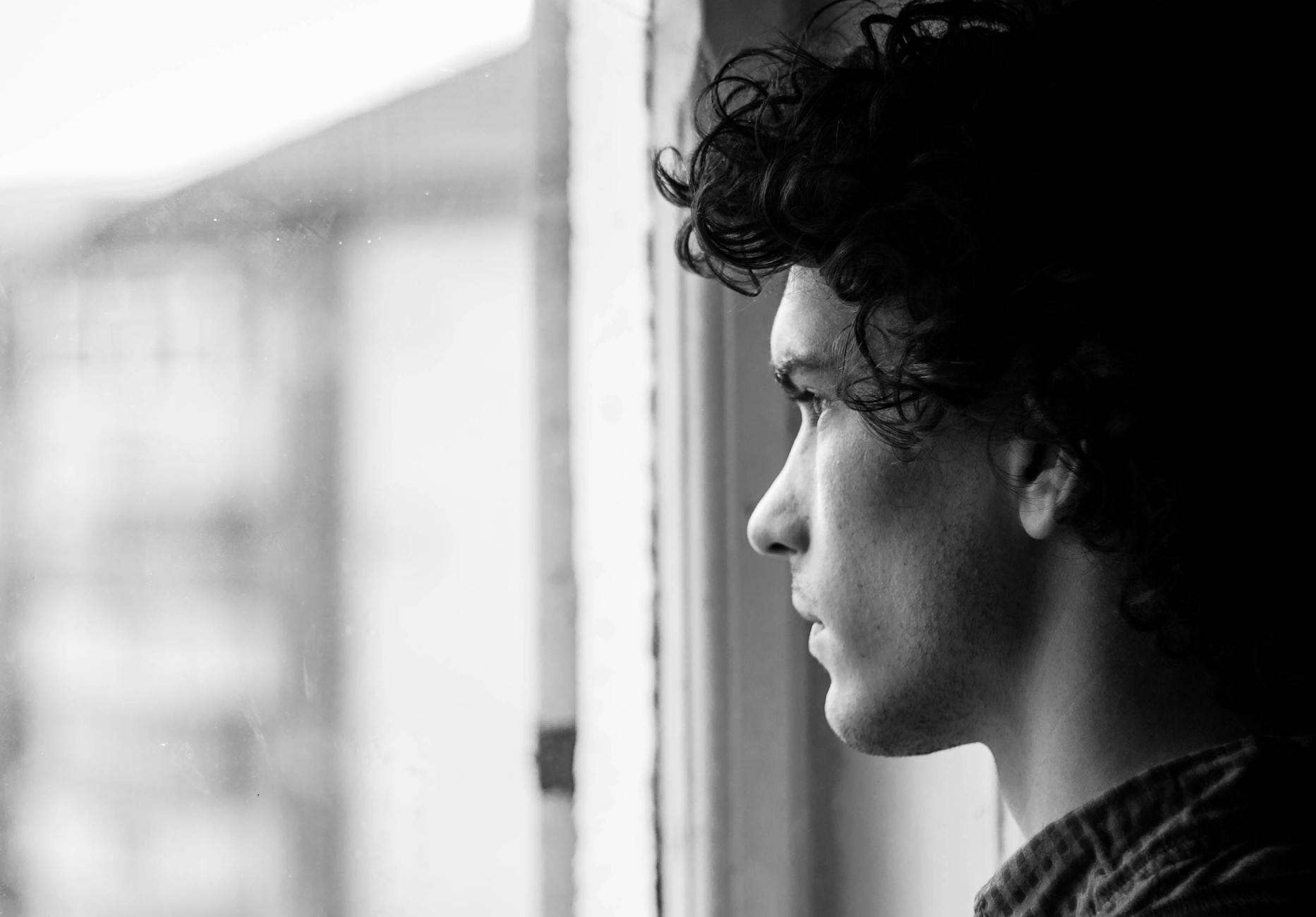كيفية التحقق من أن جهازك غير مراقب أو مخترق
محتوى المقال
كيفية التحقق من أن جهازك غير مراقب أو مخترق
حماية خصوصيتك الرقمية: دليل شامل لاكتشاف الاختراق والمراقبة
في عصرنا الرقمي الحالي، أصبحت خصوصية بياناتنا وأمان أجهزتنا محط قلق متزايد. مع تزايد التهديدات السيبرانية، من الضروري معرفة كيفية التحقق مما إذا كان جهازك، سواء كان هاتفًا ذكيًا أو كمبيوترًا، يتعرض للمراقبة أو الاختراق. يوفر هذا المقال دليلاً شاملاً وخطوات عملية لمساعدتك على تأمين أجهزتك والكشف عن أي علامات تدل على وجود اختراق أو مراقبة غير مرغوب فيها، مع التركيز على الحلول البسيطة والفعالة التي تضمن لك استعادة السيطرة على خصوصيتك.
علامات تدل على اختراق جهازك أو مراقبته
الأداء غير الطبيعي للجهاز
إذا لاحظت أن جهازك يعمل ببطء شديد فجأة، أو أن هناك تطبيقات تستهلك موارد كبيرة من البطارية أو البيانات دون سبب واضح، فقد تكون هذه إشارة إلى وجود برامج ضارة تعمل في الخلفية. راقب استهلاك البطارية بشكل غير معتاد، وارتفاع درجة حرارة الجهاز حتى عند عدم استخدامه بشكل مكثف. قد تلاحظ أيضًا أن الجهاز يستغرق وقتًا طويلاً للتشغيل أو الإغلاق، أو يعرض رسائل خطأ غريبة لم تكن تظهر من قبل، مما يشير إلى وجود نشاط غير مصرح به.
للتأكد، تحقق من قائمة التطبيقات قيد التشغيل في مدير المهام (لنظام Windows) أو مراقب النشاط (لنظام macOS)، أو إعدادات البطارية والتطبيقات (للهواتف الذكية) لرؤية أي تطبيقات مشبوهة تستهلك موارد الجهاز بشكل مفرط. قد تكون هذه التطبيقات مخفية أو تحمل أسماء لا تعرفها، مما يتطلب بحثًا سريعًا عنها للتأكد من شرعيتها وعدم كونها برامج تجسس.
نشاط شبكي مشبوه
زيادة غير مبررة في استهلاك البيانات الخلوية أو بيانات الواي فاي قد تشير إلى أن جهازك يرسل أو يستقبل بيانات دون علمك، وهو ما يحدث غالبًا عند اختراقه. راقب فاتورة بياناتك أو استخدامك الشهري للإنترنت. إذا لاحظت ارتفاعًا كبيرًا ومستمرًا دون سبب مقنع، فهذا يستدعي التدقيق الفوري ومراجعة التطبيقات المتصلة بالإنترنت.
يمكنك استخدام أدوات مراقبة الشبكة أو تطبيقات جدار الحماية (Firewall) لمراقبة الاتصالات الصادرة والواردة من جهازك. هذه الأدوات يمكن أن تكشف عن محاولات اتصال مشبوهة بخوادم غير معروفة أو عناوين IP غير مألوفة، مما يساعد في تحديد مصادر الاختراق. كما أن ظهور نوافذ منبثقة غريبة أو إعادة توجيه متكررة للمتصفح إلى مواقع ويب غير مرغوب فيها يعد علامة واضحة على وجود برامج ضارة.
تغيرات غير مصرح بها
هل وجدت أن إعدادات جهازك قد تغيرت دون تدخلك؟ مثل الصفحة الرئيسية للمتصفح، أو إعدادات الأمان، أو حتى ظهور تطبيقات جديدة لم تقم بتثبيتها. هذه علامات قوية على أن شخصًا آخر قد قام بالوصول إلى جهازك والتلاعب بإعداداته. قد يتم أيضًا تغيير كلمات المرور الخاصة بحساباتك، مما يمنعك من الوصول إليها بشكل مفاجئ.
للكشف عن هذه التغيرات، تحقق من المجلدات والملفات التي تم تعديلها مؤخرًا، أو الملفات التي لا يمكنك التعرف عليها. قد يقوم المخترقون بإنشاء ملفات أو مجلدات مخفية لتخزين بياناتهم أو برامجهم الضارة. تتبع أي تغييرات في إعدادات الوصول أو الأذونات للتطبيقات المثبتة حديثًا، خاصة تلك التي تطلب أذونات واسعة النطاق غير مبررة، حيث يمكن أن تكون هذه الثغرات استغلت للدخول.
طرق عملية للتحقق من اختراق ومراقبة جهازك
فحص البرامج الضارة والفيروسات
استخدام برامج مكافحة الفيروسات الموثوقة
قم بتثبيت برنامج قوي لمكافحة الفيروسات والبرامج الضارة من مصدر موثوق وقم بتحديثه بانتظام لضمان فعاليته ضد أحدث التهديدات. أجرِ فحصًا كاملاً وشاملاً لجهازك بشكل دوري، على الأقل مرة واحدة شهريًا. هذه البرامج مصممة للكشف عن التهديدات وإزالتها، بما في ذلك برامج التجسس وأحصنة طروادة.
فحص الجذور الخفية (Rootkits)
الجذور الخفية هي نوع خطير من البرامج الضارة يصعب اكتشافها لأنها تخفي نفسها وتخفي وجود البرامج الضارة الأخرى داخل نظام التشغيل. استخدم أدوات متخصصة في الكشف عن الجذور الخفية، حيث أن بعض برامج مكافحة الفيروسات العادية قد لا تتمكن من اكتشافها بسبب طبيعتها المتخفية.
مراجعة التطبيقات والأذونات
مراجعة التطبيقات المثبتة
انتقل إلى قائمة التطبيقات المثبتة على جهازك (إعدادات > التطبيقات للهواتف، لوحة التحكم > البرامج والميزات للكمبيوتر). قم بإلغاء تثبيت أي تطبيقات لا تتذكر تثبيتها، أو تبدو مشبوهة، أو لا تستخدمها على الإطلاق. ابحث عن أي تطبيقات ذات أسماء غريبة أو أيقونات غير عادية قد تشير إلى برامج ضارة.
التحقق من أذونات التطبيقات
افحص الأذونات الممنوحة لكل تطبيق بعناية. لماذا يحتاج تطبيق بسيط مثل الآلة الحاسبة إلى الوصول إلى الكاميرا أو الميكروفون أو جهات الاتصال؟ قلّل الأذونات للتطبيقات قدر الإمكان، وراجع التطبيقات التي لديها أذونات حساسة مثل الوصول إلى الرسائل القصيرة، أو الموقع، أو الميكروفون، أو الكاميرا، حيث يمكن استغلالها للتجسس عليك.
مراقبة النشاط الشبكي
استخدام جدار الحماية (Firewall)
تأكد من تفعيل جدار الحماية على جهازك (مثل جدار حماية Windows المدمج أو برنامج جدار حماية تابع لجهة خارجية). يمكن لجدار الحماية مراقبة ومنع الاتصالات غير المصرح بها الصادرة والواردة، مما يمنع البرامج الضارة من الاتصال بالخارج. قم بمراجعة إعداداته للتأكد من عدم وجود استثناءات غير معروفة تسمح باتصالات مشبوهة.
أدوات مراقبة استخدام البيانات
استخدم أدوات مراقبة استخدام البيانات المدمجة في نظام التشغيل (مثل إعدادات الشبكة والإنترنت في Windows، أو استخدام البيانات في الهواتف الذكية) لتحديد التطبيقات التي تستهلك أكبر قدر من البيانات. إذا وجدت تطبيقًا يستهلك كمية هائلة من البيانات دون سبب منطقي، فقد يكون ذلك مؤشرًا قويًا على نشاط تجسسي أو اختراق.
فحص النظام والملفات
التحقق من العمليات قيد التشغيل
افتح مدير المهام (Ctrl+Shift+Esc في Windows) أو مراقب النشاط (في macOS) وراجع العمليات الجارية. ابحث عن أي عمليات غريبة أو عمليات تستهلك الكثير من موارد المعالج أو الذاكرة دون سبب. قم بالبحث عن أسماء العمليات المشبوهة عبر الإنترنت لتحديد ما إذا كانت ضارة أو جزءًا من برنامج تجسس.
فحص ملفات النظام المخفية
قد يقوم المتسللون بإخفاء ملفاتهم في مجلدات النظام لجعل اكتشافها صعبًا. استخدم أدوات متخصصة أو قم بتفعيل خيار “إظهار الملفات والمجلدات المخفية” في إعدادات المجلدات وابحث عن أي ملفات غير مألوفة في مجلدات النظام الحساسة. ولكن كن حذرًا عند التعامل مع ملفات النظام لتجنب إتلاف نظام التشغيل.
حلول إضافية وخطوات وقائية
تغيير كلمات المرور
إذا كنت تشك في اختراق جهازك، قم فورًا بتغيير جميع كلمات المرور الخاصة بحساباتك الهامة (البريد الإلكتروني، البنوك، وسائل التواصل الاجتماعي، إلخ) من جهاز آخر آمن أو بعد التأكد من تنظيف جهازك بالكامل. استخدم كلمات مرور قوية وفريدة لكل حساب لزيادة الأمان.
تفعيل المصادقة الثنائية (2FA)
قم بتفعيل المصادقة الثنائية على جميع حساباتك التي تدعمها. تضيف هذه الطبقة الإضافية من الأمان حماية كبيرة حتى لو تمكن المخترق من الحصول على كلمة مرورك، حيث سيتطلب الدخول عامل تحقق ثانيًا.
تحديث نظام التشغيل والتطبيقات
تأكد دائمًا من أن نظام التشغيل وجميع التطبيقات على جهازك محدثة بأحدث الإصدارات المتوفرة. تتضمن التحديثات غالبًا تصحيحات أمنية تسد الثغرات التي يستغلها المخترقون للوصول إلى جهازك.
استخدام شبكة VPN موثوقة
يمكن أن يساعد استخدام شبكة افتراضية خاصة (VPN) موثوقة في تشفير اتصالك بالإنترنت وإخفاء عنوان IP الخاص بك، مما يزيد من صعوبة تتبع نشاطك على الإنترنت ويحمي بياناتك من الاعتراض.
النسخ الاحتياطي للبيانات
قم بعمل نسخ احتياطية منتظمة لبياناتك الهامة على قرص صلب خارجي أو خدمة تخزين سحابي موثوقة. في حالة تعرض جهازك للاختراق بشكل لا يمكن إصلاحه، ستكون بياناتك آمنة وقابلة للاسترداد.
إعادة ضبط المصنع (كخيار أخير)
في حالة عدم القدرة على إزالة البرامج الضارة أو الشك المستمر في الاختراق وعدم القدرة على تحديد مصدره، يمكن أن تكون إعادة ضبط المصنع للجهاز حلاً جذريًا وفعالًا. هذا سيمحو جميع البيانات والتطبيقات، ويعيد الجهاز إلى حالته الأصلية، ويزيل أي برامج ضارة. تأكد من عمل نسخة احتياطية لبياناتك قبل القيام بذلك لتجنب فقدانها.